Hướng dẫn cài đặt và sử dụng Proxy trên các trình duyệt thông dụng
Các trình duyệt thông dụng hiện tại nhiều người sử dụng là: Chrome, Firefox, Internet Explorer, các trình duyệt khác cũng sẽ có cách thiết lập tương tự như vậy.
Ở đây, nếu bạn mua nhiều Proxy, Thế Giới Số khuyên bạn nên dùng Firefox, vì Firefox bạn có thể tạo ra được nhiều profile hoàn toàn riêng biệt, mỗi profile là một IP proxy khác nhau, không như Chrome bạn đổi Proxy thì các profile đều có chung IP proxy.Proxy (HTTP Proxy) được sử dụng như là một cò trung gian trong quá trình gửi một truy vấn đến web server. Chẳng hạn khi bạn muốn truy cập một website với domain abc.com, mặc định web server này sẽ chặn tất cả các kết nối có IP từ Việt Nam, vậy làm sao có thể truy vấn được website? Để có thể truy vấn ta sẽ nhờ một Proxy đứng ra truy vấn giúp và gửi trả lại kết quả. Ở đây ta thấy được hai lợi ích của việc dùng Proxy, thứ nhất Proxy giúp ta ẩn danh địa chỉ IP hay nói cách khác là vượt tường lửa, mọi kết nối đều hiển thị IP của Proxy server. Thứ hai việc truy cập website sẽ nhanh hơn, bởi Proxy server thường được truy vấn từ nhiều người tới nhiều nguồn website khác nhau, mỗi lần truy vấn như vậy Proxy server sẽ cache lại kết quả để trả về cho các yêu cầu trùng lặp sau này.Các bước cài đặtĐối với trình duyệtFireFox:
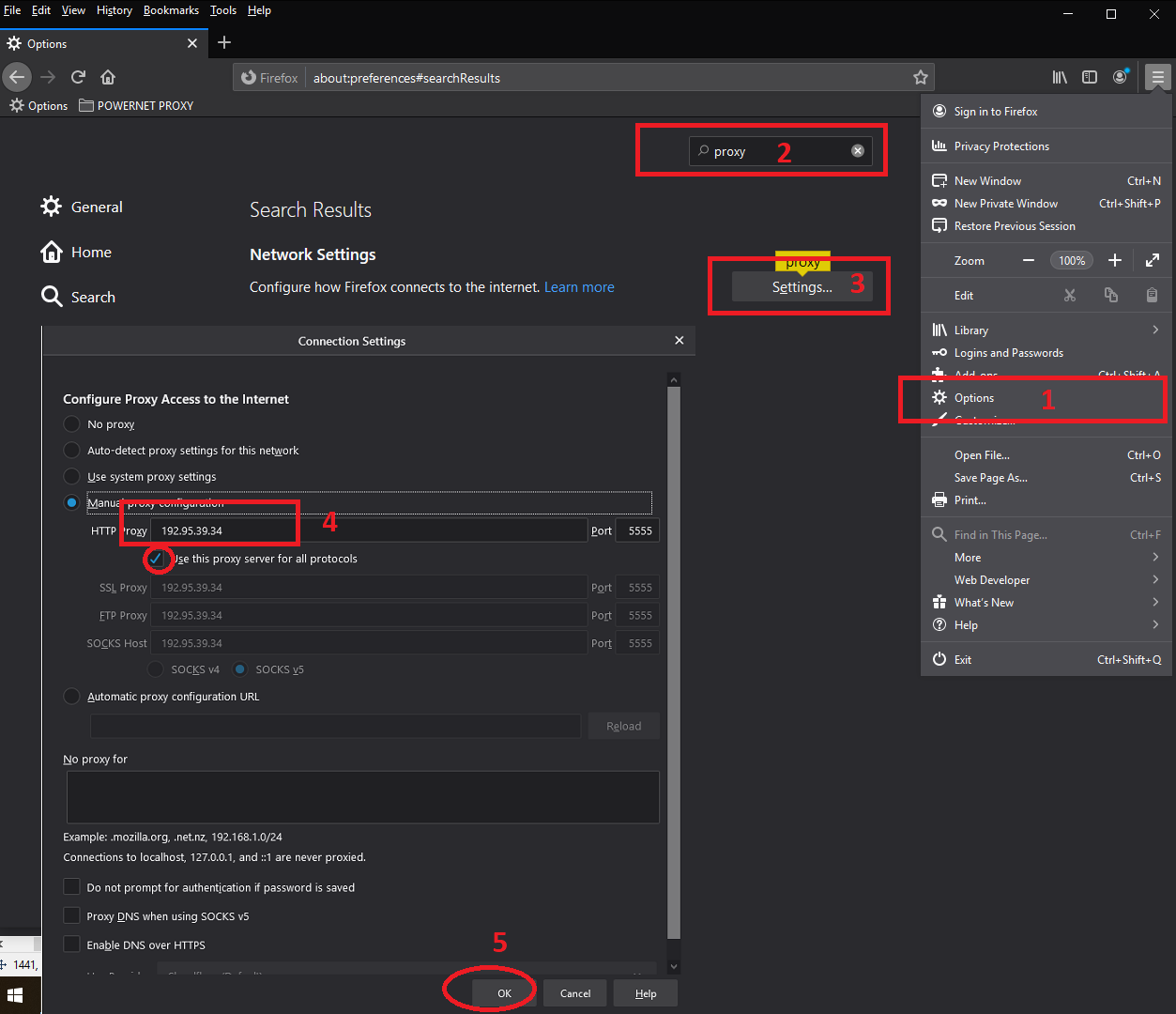 Internet Exploer:
Internet Exploer:
Ở đây, nếu bạn mua nhiều Proxy, Thế Giới Số khuyên bạn nên dùng Firefox, vì Firefox bạn có thể tạo ra được nhiều profile hoàn toàn riêng biệt, mỗi profile là một IP proxy khác nhau, không như Chrome bạn đổi Proxy thì các profile đều có chung IP proxy.Proxy (HTTP Proxy) được sử dụng như là một cò trung gian trong quá trình gửi một truy vấn đến web server. Chẳng hạn khi bạn muốn truy cập một website với domain abc.com, mặc định web server này sẽ chặn tất cả các kết nối có IP từ Việt Nam, vậy làm sao có thể truy vấn được website? Để có thể truy vấn ta sẽ nhờ một Proxy đứng ra truy vấn giúp và gửi trả lại kết quả. Ở đây ta thấy được hai lợi ích của việc dùng Proxy, thứ nhất Proxy giúp ta ẩn danh địa chỉ IP hay nói cách khác là vượt tường lửa, mọi kết nối đều hiển thị IP của Proxy server. Thứ hai việc truy cập website sẽ nhanh hơn, bởi Proxy server thường được truy vấn từ nhiều người tới nhiều nguồn website khác nhau, mỗi lần truy vấn như vậy Proxy server sẽ cache lại kết quả để trả về cho các yêu cầu trùng lặp sau này.Các bước cài đặtĐối với trình duyệtFireFox:
Chrome:
Đối với các hệ điều hành
Window:
Settings > Network & Internet > Proxy > Điền các thông số như hình dưới > Save lại.
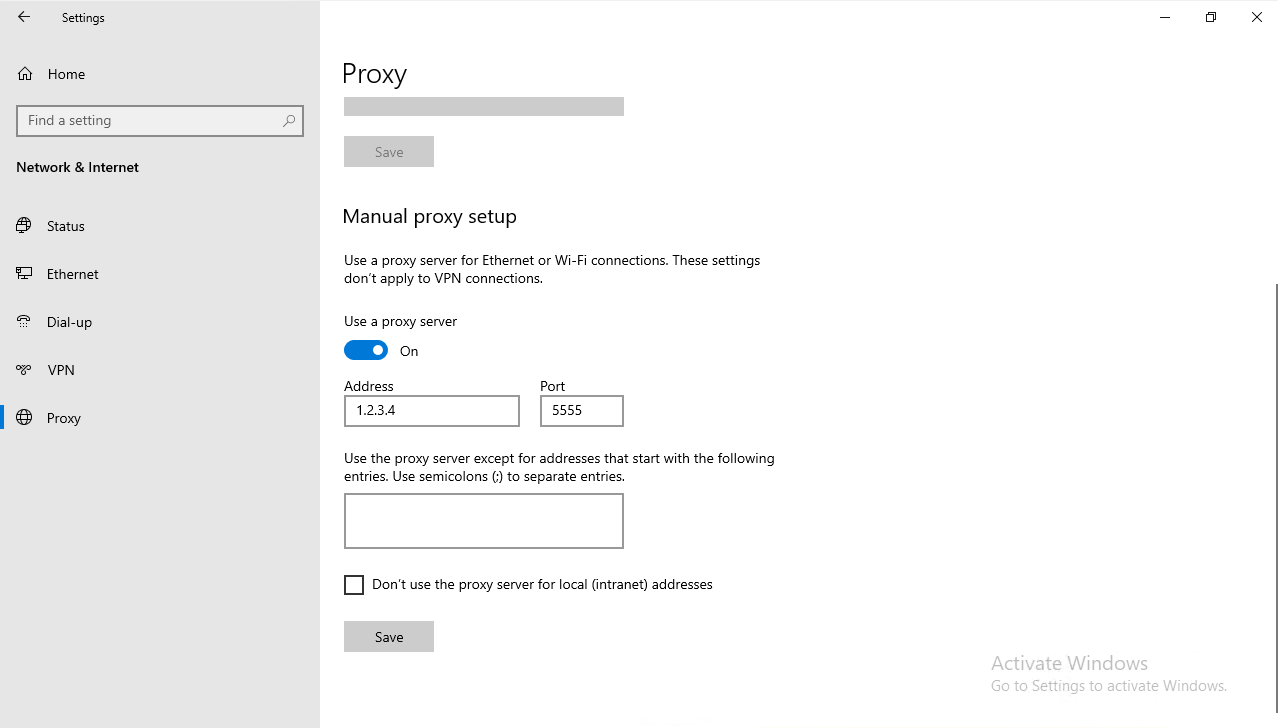
Sau khi hoàn tất việc cài đặt bạn có thể kiểm tra lại IP của mình bằng thao tác bằng cách truy cập vào Thế Giới Số hoặc vào trang https://ping.eu/port-chk/, nếu thấy địa chỉ IP hiển thị IP Proxy thì là chính xác.
*Nếu add Proxy qua hệ điều hành window thì khi truy cập vào các trình duyệt như Chrome hay FireFox sẽ yêu cầu nhập Username và Password của Proxy.









